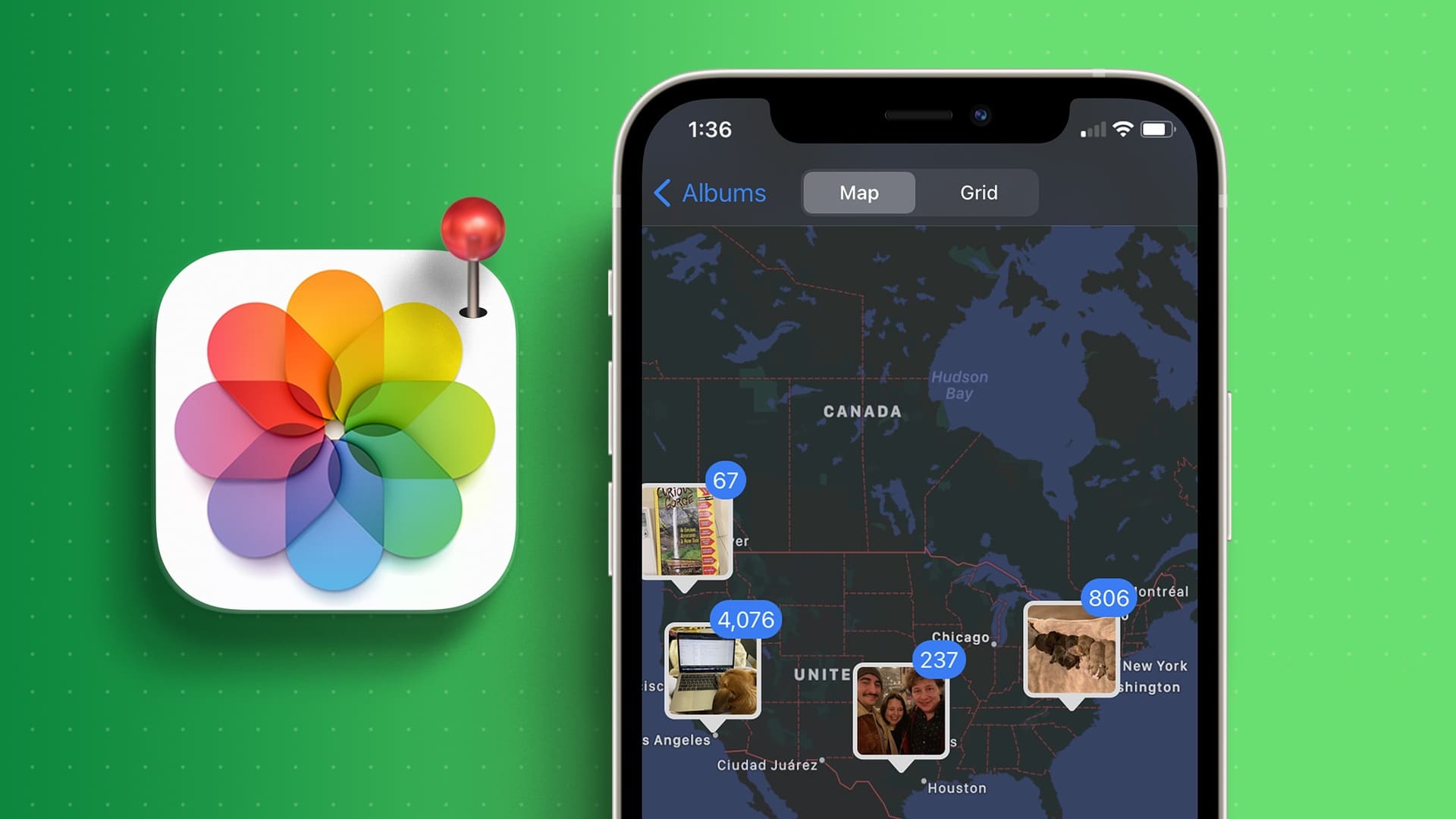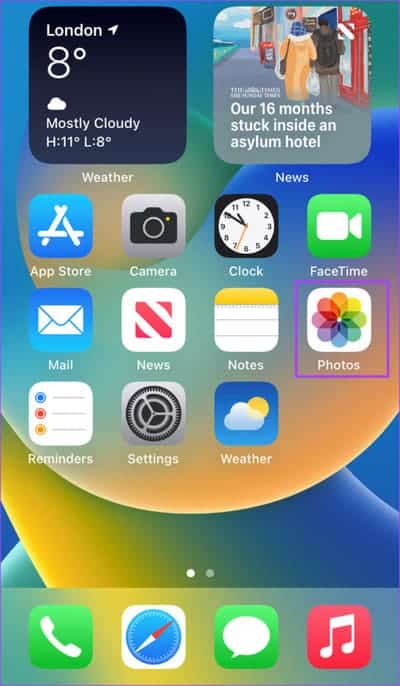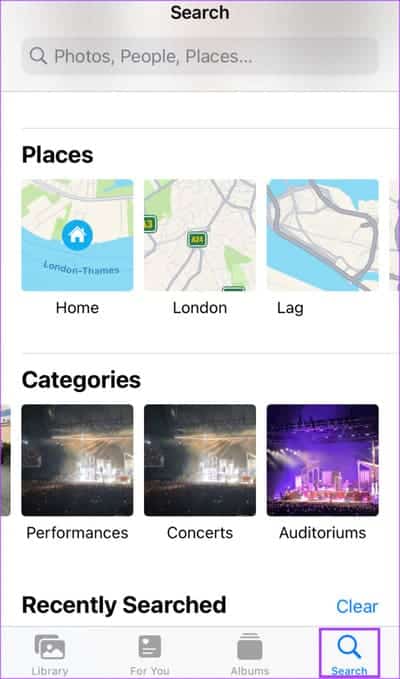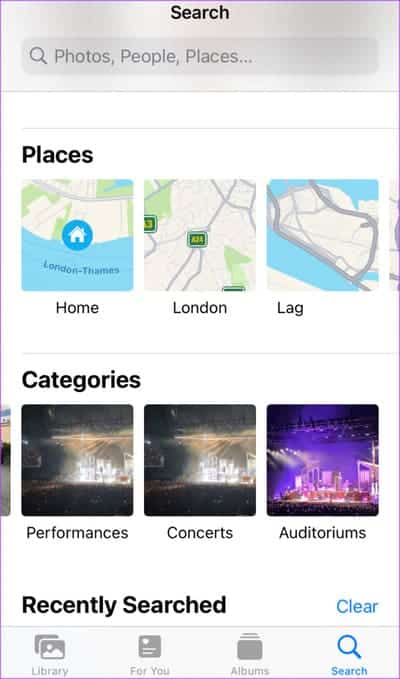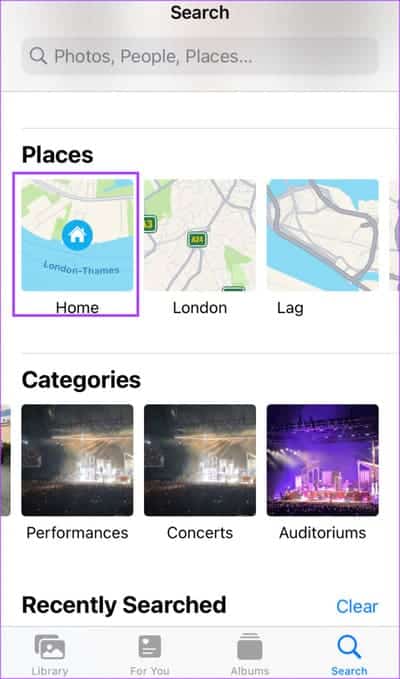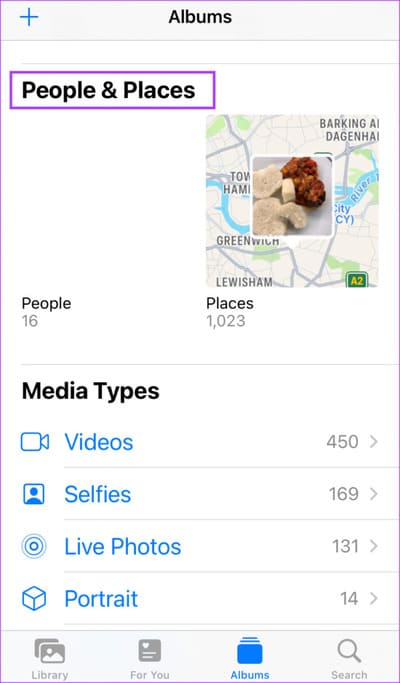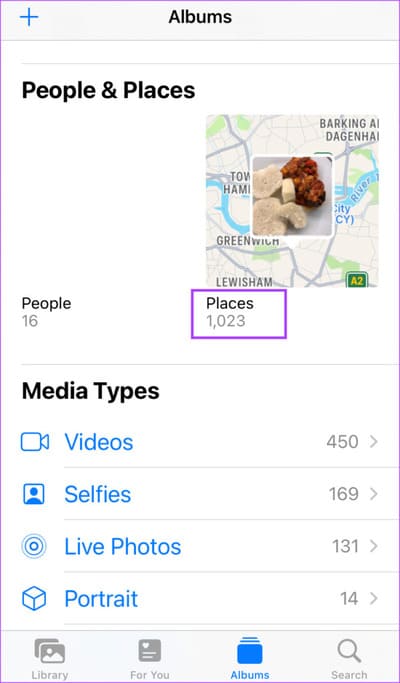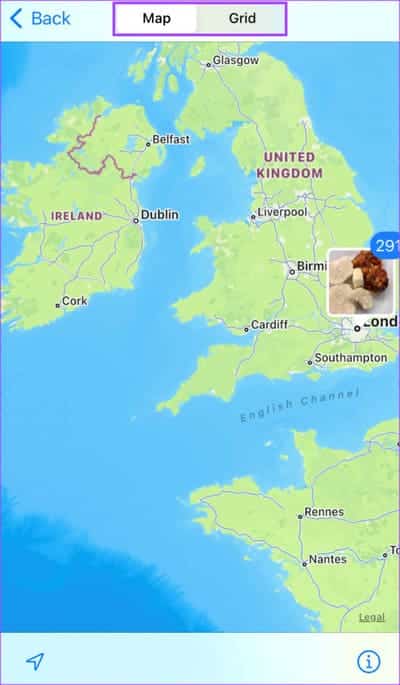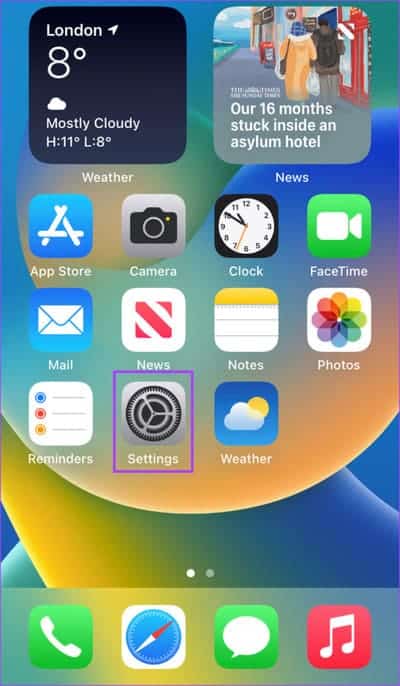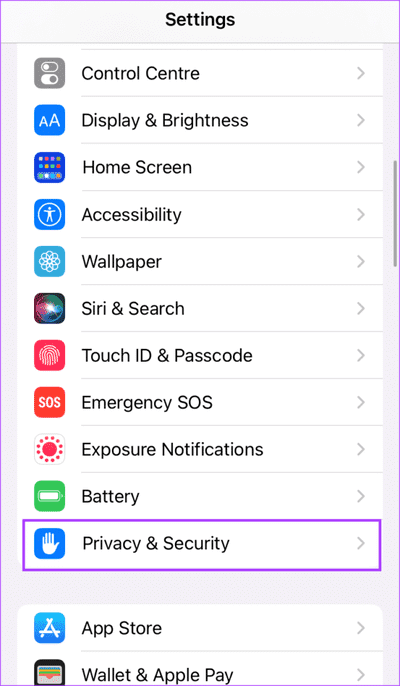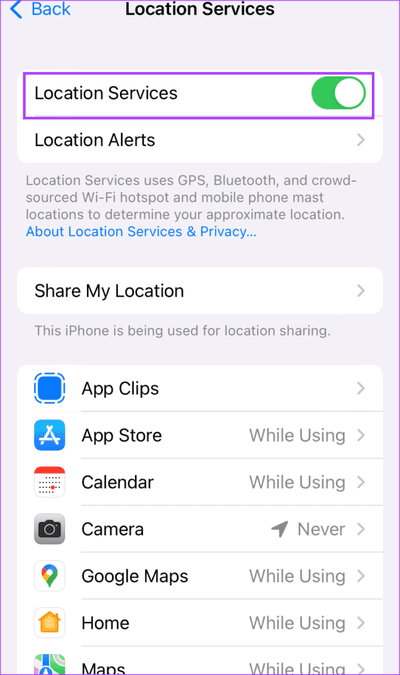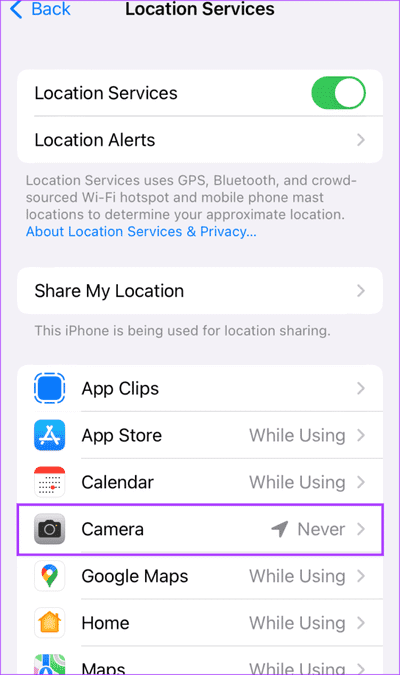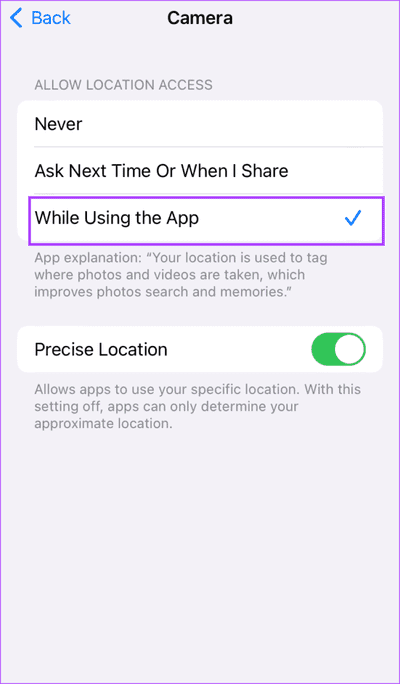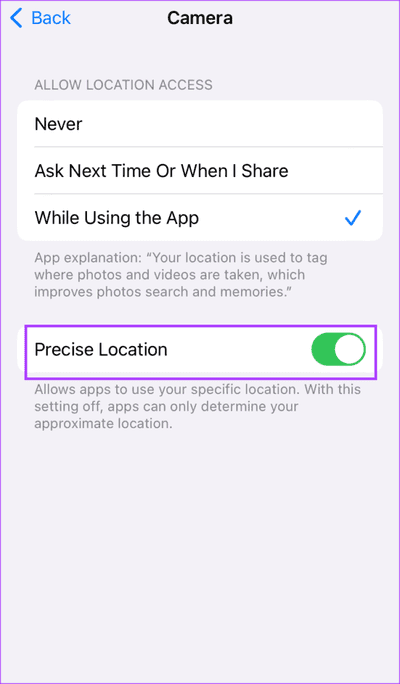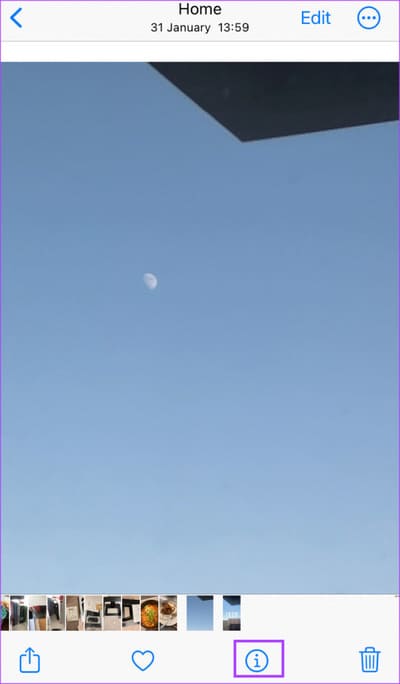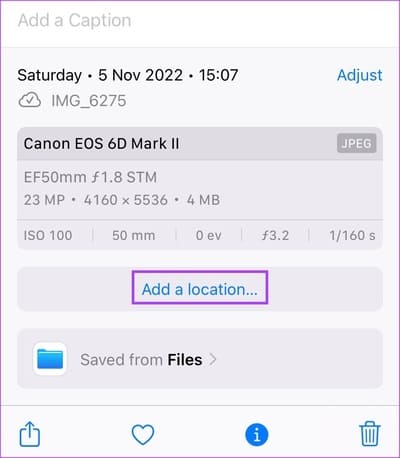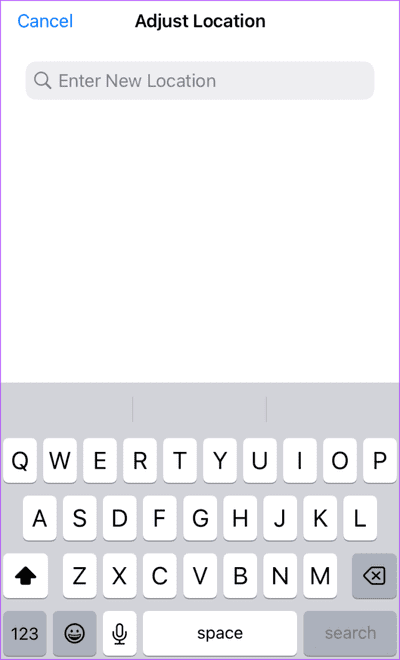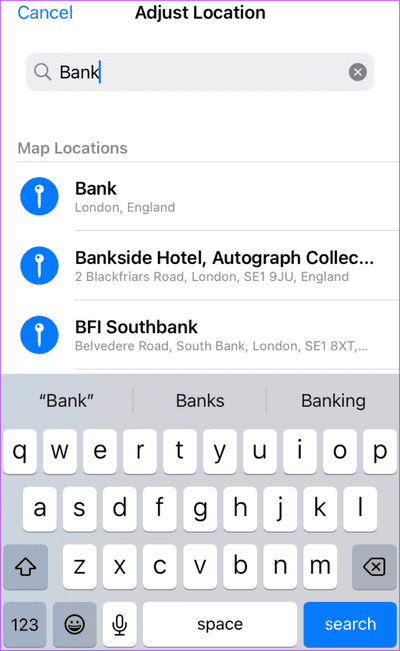Comment parcourir les photos dans l'application Photos par emplacement sur iPhone
La galerie de photos par défaut sur l'iPhone est l'application Photos. L'application Photos stocke les photos et vidéos que vous prenez ou enregistrez à partir de différentes applications dans un référentiel unique. Si vous avez des milliers de photos dans votre application Photos, il peut être difficile de les parcourir toutes pour trouver des photos spécifiques de vacances ou de voyage. Heureusement, l'application Photos peut étiqueter les photos avec leurs données de localisation pour faciliter la navigation.
L'application Photos propose différents albums dans lesquels vous pouvez parcourir votre galerie ainsi que des albums générés automatiquement. L'un de ces albums générés automatiquement est Places. Voici comment ajouter des lieux à vos photos et rechercher l'application Photos par lieu.
COMMENT RECHERCHER DES PHOTOS PAR LOCALISATION DANS L'APPLICATION PHOTO SUR IPHONE
Pour parcourir l'application Photos par emplacement, il existe deux options. Vous pouvez soit utiliser l'option de recherche, soit parcourir vos albums. Voici comment utiliser les deux options.
Comment parcourir les photos par emplacement à l'aide de l'option de recherche dans l'application Photos
Maintenant que vos photos contiennent les détails de l'emplacement, voici comment parcourir l'application Photos à l'aide de l'option de recherche :
Étape 1: Clique sur Application Photos sur votre iPhone pour l'allumer.
Étape 2: Clique sur Icône de recherche vers le bas Application photo.
Passons à l'étape 3 : Faites défiler vers le bas à Application sectionner Des lieux.
Étape 4: Balayez vers la droite Sites qui apparaissent à l'intérieur Des lieux jusqu'à ce qu'il soit déterminé Votre site préféré.
Étape 5: Clique sur موقع Pour voir toutes les photos associées.
Comment trouver des photos par emplacement à partir d'albums dans l'application Photos
Dans la section Albums de l'application Photos, vous avez des photos divisées par lieux. Voici comment parcourir les photos de la section Albums par emplacement.
Étape 1: Clique sur Application Photos sur votre iPhone pour l'allumer.
Étape 2: Appuyez sur l'icône Albums Bas Application photo.
Passons à l'étape 3 : Faites défiler jusqu'à L'application Rubrique personnes et lieux.
Étape 4: Clique sur places place.
Étape 5: Sélectionnez soit la vue carte, soit la vue grille pour parcourir les photos. Si vous choisissez d'afficher la carte, pincez l'écran pour effectuer un zoom avant ou arrière sur les emplacements. Vous pouvez également balayer vers la gauche ou vers la droite pour afficher différents emplacements sur la carte.
AJOUTER UN LIEU À UNE PHOTO SUR IPHONE
Avant de pouvoir parcourir des photos ou des vidéos par emplacement sur votre iPhone, des données GPS/informations de localisation doivent être incluses. Si les paramètres de localisation de votre iPhone sont activés, les informations de géolocalisation sont généralement incluses dans les photos prises automatiquement. En même temps, vous pouvez Définissez manuellement les détails de localisation dans Photos sur iPhone. Voici comment:
Comment ajouter automatiquement des détails de localisation aux photos sur iPhone
Comme mentionné précédemment, l'ajout automatique de détails de localisation à une photo sur votre iPhone nécessite l'activation des services de localisation. Voici les étapes à suivre :
Étape 1: Cliquez sur Appliquer Paramètres sur votre iPhone pour l'allumer.
Étape 2: Faites défiler et cliquez Confidentialité et sécurité.
avancer d'un pas 3: Clique sur Services du site Options.
Étape 4: Clique sur La bascule est à côté des services de localisation pour l'activer si ce n'est déjà fait.
Étape 5: Dans la section qui contient les applications que vous utilisez Services du site , cliquez sur Appliquer Caméra.
Passons à l'étape 6 : Dans les options, sélectionnez Autoriser l'accès au site lors de l'utilisation de l'application« À court d'options.
Étape 7: Si vous souhaitez que vos photos aient des données de localisation spécifiques, appuyez sur la bascule à côté de Emplacement précis pour l'activer.
Comment ajouter manuellement des détails de localisation à une photo sur iPhone
Après avoir pris des photos sur votre iPhone, vous pouvez ajouter manuellement les détails de votre emplacement. Voici comment procéder :
Étape 1: Clique sur Application Photos sur votre iPhone pour l'allumer.
Étape 2: Clique sur Image auquel vous souhaitez ajouter des informations de localisation.
Passons à l'étape 3 : En bas de l'image, cliquez sur l'icône "je" Pour afficher les détails de l'image.
Étape 4: Appuyez sur Option "Ajouter" موقع Dans la fenêtre contextuelle.
Étape 5: Entrer le nom du site Dans un champ Entrez un nouvel emplacement.
Passons à l'étape 6 : Clique sur Détails de l'emplacement favori de Suggestions L'emplacement doit être ajouté à votre photo.
Les étapes ci-dessus peuvent également être utilisées pour afficher les détails de l'emplacement de l'image.
UTILISEZ LES FORFAITS DANS L'APPLICATION PHOTO SUR IPHONE
Si vous souhaitez afficher les détails de l'emplacement de votre photo directement sur la photo, comme avec les autocollants Instagram et Snapchat, vous pouvez essayer des extensions. avec iOS16, Vous pouvez télécharger des plugins de retouche photo avec cette possibilité.